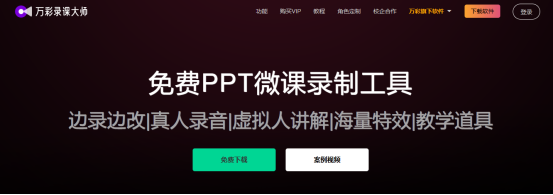- 手机wps怎么做表格教程:手机wps中如何编辑表格
- wps数据透视表教程:在wps中怎样制作数据透视表
- wps教程全集自学:wps表格如何使用条件格式
- wps修改图片颜色教程:wps文字如何添加新字体
提起Flash想必是互联网行业无人不知无人不晓吧,Flash之所以成为当下流行的一种动画格式也是有其独特的有点的,而往往在办公软件演示文档里面插入Flash时总是出现错误。以下是小编为您带来的关于WPS演示文稿中快速插入swf格式的Flash动画,希望对您有所帮助。
WPS演示文稿中快速插入swf格式的Flash动画
在界面的工具栏上面就有一个插入flash动画的工具,在下图背景音乐前一个图标,就是插入FLASH功能。
WPS演示可以插入flash文件或者是mp4视频吗?
问题描述:每次插入都显示“金山演示无法从所选文件插入影片,想弄一个像动感相册那样的ppt,到底可不可以。
问题解决:
WPS可以插入SWF格式的FLASH文件
WPS演示能正常使用插入的影片,仅限于windows media player不加任何解码器默认就能打开的那些格式。
MP4等格式用格式工厂或者mediacoder把视频转换成最基本的avi或者mpg文件试试。
WPS演示快速插入Flash
首先,我们打开WPS 演示,做好其他的准备工作,如绘图、文字、动画等的制作,并预留下想要插入Flash的位置。
图 1
然后,在工具栏的“插入”中,便可以看到单独列出的“Flash…”命令,不像一些流行的办公软件那样需要控件控制之类的这样麻烦。我们选择这个命令,在随即弹出的插入对话框中,可以选择需要加入我们幻灯片的Flash。
图 2
最后,选择播放命令或者按下F5,即可以看到我们的Flash在演示文档里面稳健而顺畅地播放了。WPS 演示插入Flash真是令人意想不到的简捷快速,使用之后不禁赞叹到:外国的月亮也未必有咱自家的圆呀!
上一篇:wps教程全集自学:WPS中的jpg图片格式如何转换为PDF格式 下一篇:wps怎么去掉分页符:WPS演示中如何插入本地文件夹中的Flash动画
郑重声明:本文版权归原作者所有,转载文章仅为传播更多信息之目的,如作者信息标记有误,请第一时间联系我们修改或删除,多谢。